Файл wp-config.php в корневом каталоге вашего WordPress сайта — это не просто набор настроек и конфигураций. Это также полезный инструмент для отладки, с помощью которого можно выявить потенциальные ошибки на сайте.
В этом уроке мы покажем, как включить Error-логи на WordPress сайте с помощью файла wp-config.php.
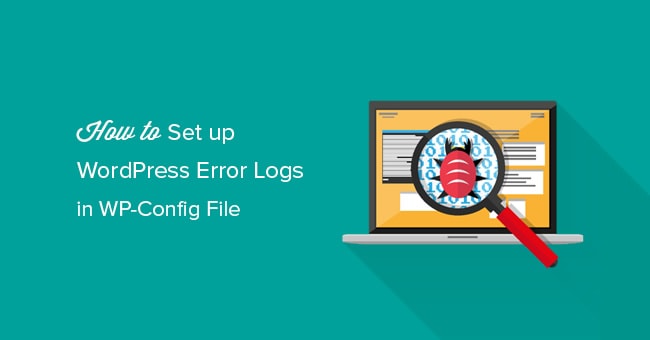
Смотрите также:
WP-Config
Файл wp-config содержит основные параметры и настройки вашего сайта на WordPress. Он хранит такие важные данные как: настройки подключения к Базе Данных, префикс для таблиц БД и адрес для входа в админку, если WordPress установлен в подкаталог.
Более подробно о настройках файла wp-config вы можете почитать в нашем уроке: 11 советов по настройке файла wp-config.php
Но кроме основных настроек, wp-config также можно использовать для установки других параметров. Например, мы можем включить режим отладки (wp_debug) и записывать все полученные данные в лог-файл ошибок (error log).
В большинстве случаев это помогает выявить и устранить проблемы на сайте.
Включаем Error Log
В первую очередь нужен доступ к самому файлу wp-config.php. Файл находится в корневом каталоге WordPress, и чтоб его отредактировать, нам понадобится FTP клиент или File Manager, если у вас есть доступ к cPanel.
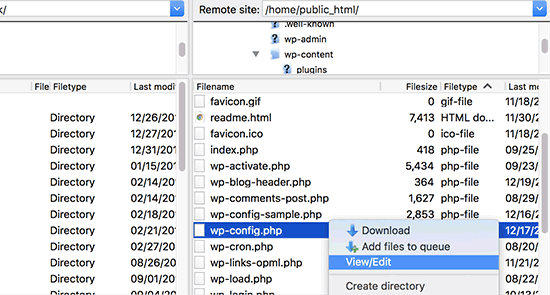
Откройте файл wp-config.php и найдите в нем строчку "That’s all, stop editing! Happy blogging."
Прямо перед этой строчкой добавьте новую строку кода:
define( 'WP_DEBUG', true );
Возможно, эта строка уже присутствует в файле со значением FALSE. В таком случае не нужно дублировать ее, просто измените FALSE на TRUE.
С помощью этого кода вы переведете WordPress в режим отладки (debug mode). Нужно быть готовым к тому, что при включении режима отладки WordPress начнет отображать все предупреждения и ошибки на сайте в самом верху страницы как в админке, так и на самом сайте.
Поэтому общая рекомендация такая: не оставляйте режим debug включенным постоянно, используйте его только при необходимости.
Теперь, чтобы дополнительно включить запись всех обнаруженных ошибок и предупреждений в лог-файл, добавьте еще одну строчку кода в том же файле wp-config, сразу под строчкой с WP_DEBUG:
define( 'WP_DEBUG_LOG', true );
Просмотр лог файла
Перед тем, как увидеть какие-то записи в лог файле ошибок, нужно эти ошибки сперва спровоцировать.
Откройте необходимую страницу, запись или раздел сайта, где потенциально ожидаются ошибки, и попробуйте выполнить обычные действия, которые сделал бы любой посетитель этой страницы. Что угодно, что может привести к возникновению ошибок.
Теперь можно проверять, какие ошибки были добавлены в наш лог-файл.
Снова подключитесь к сайту по FTP или File Manager и перейдите в каталог /wp-content/.
Вы увидите файл debug.log
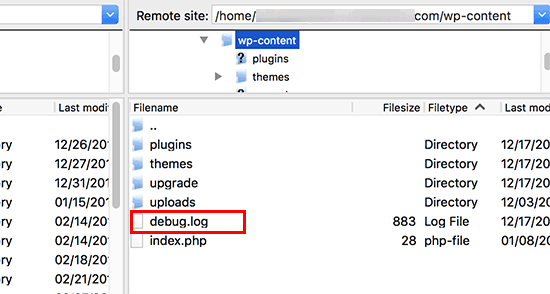
Скачайте этот файл или откройте его в режиме просмотра прямо из FTP-клиента. Файл хранит обычную текстовую информацию, для его открытия подойдет обычный Notepad:
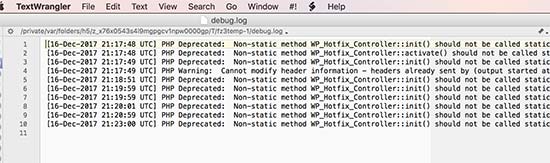
На этом все! Мы показали простой способ как включить Error-логи на WordPress сайте через wp-config.php.





















Комментарии к записи: 2
Очевидная вещь, которую не знал. Спасибо! Попробую на тестовом сервере.
С Новым Годом всем читателям данного сайта и с Рождеством Христовым!
Пусть Всевышний охраняет ваш дом, создаст в нем уют, сохранит здоровье, принесет тепла в душах вам и вашим близким.